Aprende a optimizar tu edición utilizando subclips en este Adobe Videotutorial de Premiere Pro.
Uso subclips en Adobe Premiere Pro para mantenerse organizado. Me permiten referenciar rápidamente fragmentos de entrevista sin dar vueltas en un largo clip sin procesar. Idealmente, prefiero dividir mis entrevistas en subclips desde el comienzo. de un proyecto . Una vez que los tengo en su lugar, el proceso de edición se vuelve mucho más fluido, especialmente si estoy trabajando con un cliente u otros editores. .
En este tutorial, lo guiaré a través de un rápido paso a paso enfoque para crear subclips .
Paso 1:seleccione los fragmentos de sonido
Lo primero que tengo que hacer es seleccionar un fragmento de sonido. Para ello, cargaré mi clip de entrevista en bruto en el monitor de origen. Una vez en el monitor de origen, escucharé a mi clip y seleccione un fragmento de sonido . Para seleccionar un fragmento de sonido, simplemente colocaré In y Fuera puntos en el monitor fuente. Ahora estoy listo para crear mi subclip .
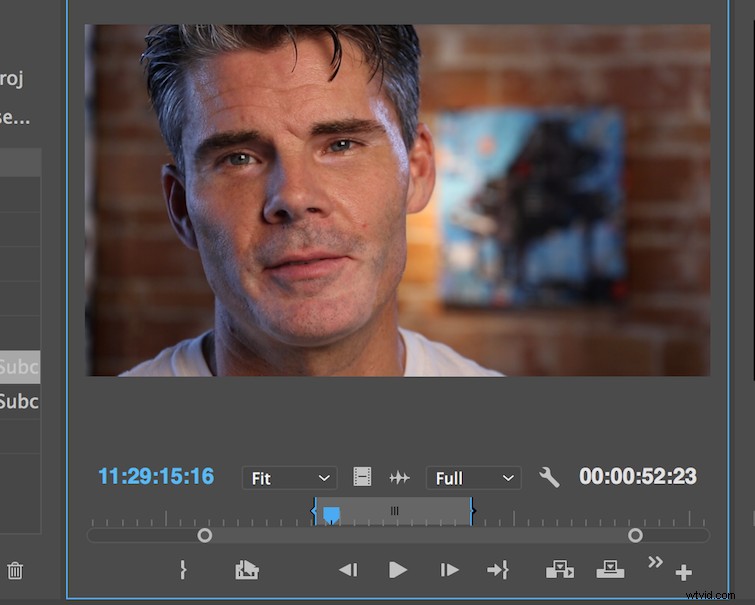
Paso 2:Crear subclip
Para crear un subclip, puedo control + clic en el monitor de origen y seleccione Crear subclip. Esto abrirá un cuadro de diálogo eso me permitirá nombrar mi subclip, así como especificar si me gustaría restringir los límites del subclip .
Si marco esto, no podré extender el vídeo más allá de los límites del subclip cuando tengo el subclip en la línea de tiempo . (Tenga en cuenta que también puede crear subclips del panel de línea de tiempo .)
Una vez que termine mi primer subclip, puedo repetir los pasos 1 y 2 para crear tantos subclips como necesite. . A continuación, organicemos nuestro proyecto.
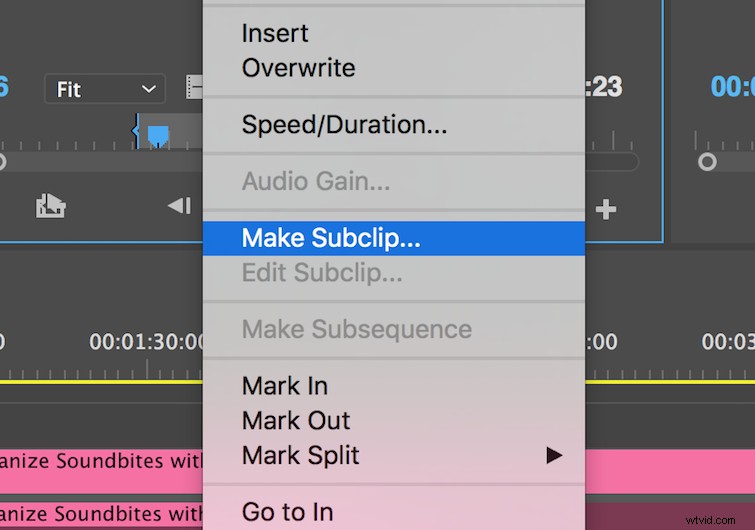
Paso 3:Organízate
Mi último paso es organizar mis subclips . Crearé una carpeta en mi panel de proyectos y la nombraré Good Soundbites.
Ahora puedo colocar todos los fragmentos de sonido de mis subclips en la carpeta y estoy organizado. Si alguna vez ha trabajado con otro editor o ha tenido un cliente pendiente de su hombro, sabe que este tipo de organización hace un mundo de diferencia.
Incluso si regreso a este proyecto en una fecha posterior, podré hacer referencia rápidamente fragmentos de sonido .
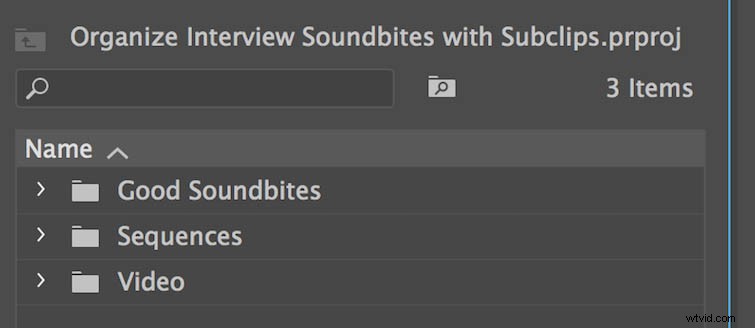
¿Tienes otros consejos para editar entrevistas? Háganos saber en los comentarios.
